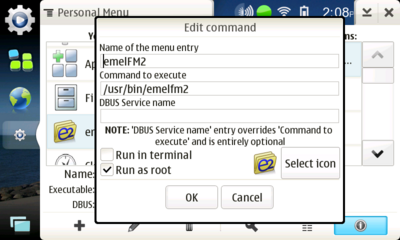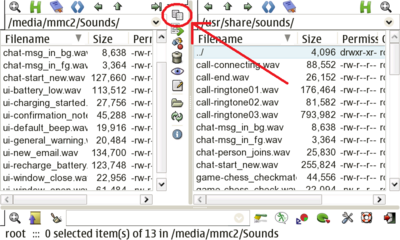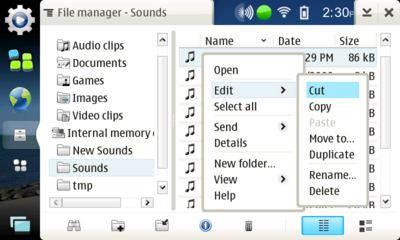Настройка звуков
Настройка звуков
Содержание |
В статье объясняется, как изменять различные звуки в Maemo OS 2008 на устройстве Nokia n810. Сигнал входящего вызова можно изменить в настройках Интернет-телефона. Все остальные звуки изменить немного труднее, как это будет видно из статьи.
Скопируйте звуки на устройство
Найдите звуки, которые хотелось бы использовать. Они должны быть в формате .wav. При необходимости их конвертировать используйте quick media converter. Перенесите звуки на устройство, например в папку Новые звуки во внутренней памяти. Создайте новую папку в том же каталоге для создания резервной копии старых звуков. Ее можно назвать, например, Старые звуки.
Требуемые приложения
Для данной настройки по желанию пользователя понадобится браузер файлов emelFM2, который позволит переходить к скрытым папкам. Для настройки звуков без использования командной строки понадобится персональное меню, которое, скорее всего, уже есть на планшете. Если нет, инсталлируйте его. Для этого перейдите по предложенной выше ссылке и следуйте инструкциям, касающимся вывода меню на экран, которые появятся после инсталляции. Позже, при желании, его можно удалить.
emelFM2
Зайдите в Меню > Настройки > Редактировать персональное меню. Добавьте emelFM2 в список Персонального меню. Выберите emelFM2 и кликните на иконку с карандашом для получения доступа к настройкам. Отметьте галочкой отмечаемую экранную кнопку "Запустить с правами администратора". Данные действия аналогичны команде «Запустить с правами администратора» в Windows.
Внимание: Дальнейшие действия связаны с большим количеством системных файлов, критичных для работы устройства. Любые изменения или удаления могут привести к повреждению операционной системы и необходимости ее переустановки. Выполняйте дальнейшие действия с осторожностью и на свой страх и риск.
Запустите emelFM2 из персонального, а не обычного меню. В одной части окна перейдите в /usr/share/sounds. В другой части введите /media и перейдите к папке, которая была создана для старых звуков. К примеру, перейдите к /media/mmc2/Old Sounds. В папке /usr/share/sounds выберите звук, который необходимо изменить, и нажмите на кнопку "Копировать" в верху центральной колонки. Скопируйте все файлы, которые необходимо изменить.
Вернитесь обратно в исходный менеджер файлов. Зайдите в папку Старые звуки. Нажмите на старый звук и удерживайте его до появления всплывающего контекстного меню. Нажмите Редактировать, затем выберите Переименовать. Здесь же нажмите на клавиатуре правый ctrl + c для копирования звука. Нажмите Отменить; оставьте данный файл в качестве резервной копии в случае возникновения необходимости позже вернуться к исходному звуку. Перейдите к папке "Новые звуки", нажмите на файл и удерживайте его. Выберите Редактировать, затем нажмите Переименовать и правый ctrl + v, чтобы файл вставить. Повторите процедуру со всеми файлами.
Вернитесь в emelFM2. Перейдите к папке «Новые звуки». В другой части окна должна быть открыта папка /usr/share/sounds. Выберите новый звук, нажмите на кнопку Копировать в центральной колонке. В появившемся окне подтверждения нажмите Заменить. Повторите процедуру со всеми звуками.
Процесс настройки звуков завершен.